Wo kann ich meine Client-ID in der Google Cloud Console verwalten?
Die Funktion zur Verwaltung der Client-ID für die Premiumoption befindet sich in der Cloud Console unten auf der Google Maps Platform-Seite „Anmeldedaten“ im Bereich Client-ID.
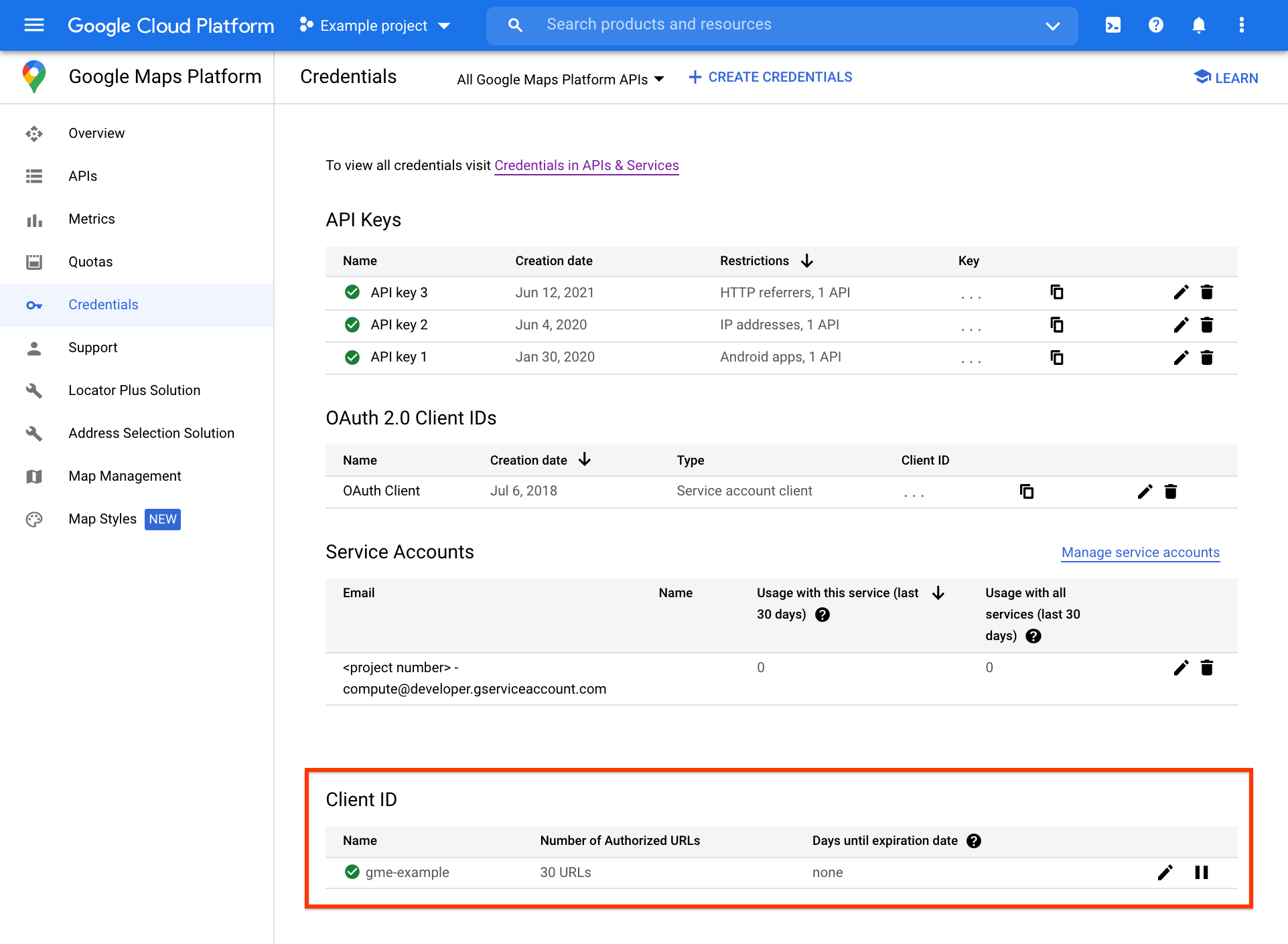
Für weitere Verwaltungsaufgaben hinsichtlich der Client-ID, etwa URL-Autorisierung und Signatur-Secret, steht die separate Seite „Client-ID“ zur Verfügung. Um sie aufzurufen, klicken Sie ganz rechts im Bereich Client-ID auf das Symbol für Bearbeiten ().
Wichtig: Sie können sich nicht mehr für die Google Maps Platform-Premiumoption registrieren. Auch für Neukunden ist sie nicht mehr verfügbar.
In diesen FAQs werden Fragen speziell zur Google Maps Platform-Premiumoption behandelt.
Allgemeine Fragen zur Google Maps Platform werden unter Google Maps Platform – FAQs beantwortet.
Grundlegende Informationen
- Was war die Google Maps Platform-Premiumoption?
- Welche APIs waren in der Google Maps Platform-Premiumoption enthalten?
- Wie setze ich die Anmeldedaten für die Google Cloud Console zurück?
- Welche Nutzungsbedingungen galten für die Google Maps Platform-Premiumoption?
Nutzungslimits
- Wie wird die Nutzung der Google Maps Platform-Premiumoption berechnet?
- Wie kann ich die Nutzung der Google Maps Platform-Premiumoption durch meine Anwendung im Blick behalten?
- Warum gilt für „Places API Details“-Anfragen ein viel höherer Satz als für „Place Autocomplete“-Anfragen?
Anwendungen entwickeln
- Erhalte ich sowohl eine Projekt-ID als auch eine Client-ID?
- Soll ich für die Authentifizierung sowohl meinen API-Schlüssel als auch meine Client-ID verwenden?
- Sind in dem für mich erstellten Google Cloud Console-Projekt alle verfügbaren APIs aktiviert?
- Was sind die Unterschiede zwischen einem API-Schlüssel und einer Client-ID?
- Wie greife ich mit der Google Maps Platform-Premiumoption auf Premiumfunktionen für Mobilgeräte zu?
- Steht die dynamische Bibliothek für Android im Rahmen der Google Maps Platform-Premiumoption zur Verfügung?
- Wie greife ich von einer über HTTPS (SSL) geladenen Seite mit einer Client-ID der Google Maps Platform-Premiumoption auf die Maps JavaScript API zu?
Stile
Grundlegende Informationen
-
Kunden mit der Google Maps Platform-Premiumoption (die Premiumoption) hatten Zugriff auf unsere Dienste und damit auf alle erforderlichen Tools, um anpassbare, für Mobilgeräte optimierte und skalierbare Karten für ihre Anwendungen und Websites zu implementieren.
Mittlerweile ist es nicht mehr möglich, sich für die Google Maps Platform-Premiumoption zu registrieren. Auch für Neukunden ist sie nicht mehr verfügbar.
- Welche APIs waren in der Google Maps Platform-Premiumoption enthalten?
-
Die folgenden Google-Produkte waren in der Google Maps Platform-Premiumoption enthalten. Anwendungen, die diese Produkte verwenden, waren durch das SLA für die Google Maps Platform-Premiumoption abgedeckt und für den technischen Support qualifiziert:
- Maps JavaScript API
- Maps Static API
- Street View Static API
- Geocoding API
- Geolocation API
- Elevation API
- Directions API (alte Version)
- Distance Matrix API (alte Version)
- Time Zone API
- Roads API
- Places API und Places Library der Maps JavaScript API*
- Maps SDK for Android
- Maps SDK for iOS
* Die Places API ist nicht in der Lizenz für das Asset-Tracking der Premiumoption enthalten. Wenn Sie eine entsprechende Lizenz haben und die Places API verwenden möchten, wenden Sie sich bitte an das Vertriebsteam von Google Maps.
Die folgenden APIs sind nicht Bestandteil der Google Maps Platform-Premiumoption. Für Anwendungen, die diese APIs verwenden, gelten die Nutzungsbedingungen der APIs. Sie sind nicht durch das SLA für die Google Maps Platform-Premiumoption abgedeckt und im Zusammenhang mit ihnen besteht kein Anspruch auf technischen Support:
- Wie setze ich die Anmeldedaten für die Google Cloud Console zurück?
-
Setzen Sie das Passwort für Ihr Google-Konto zurück. Der entsprechende Link steht auch auf der Anmeldeseite der Cloud Console zur Verfügung.
- Welche Nutzungsbedingungen gelten für die Google Maps Platform-Premiumoption?
-
Wenn Sie die Google Maps Platform-Premiumoption erworben haben, sehen Sie bitte in Ihrer Vereinbarung nach, welche Bedingungen für Ihre Nutzung der Google Maps Platform gelten.
Nutzungslimits
- Wie wird die Nutzung der Google Maps Platform-Premiumoption berechnet?
-
Früher haben Kunden mit der Google Maps Platform-Premiumoption im Voraus Guthaben für ihre Anwendung erworben, die je nach angeforderter API unterschiedlich schnell verbraucht wurden. Jetzt gilt für alle APIs ein „Pay as you go“-Preismodell. Weitere Informationen finden Sie unter Google Maps Platform – Abrechnung.
- Wie kann ich die Nutzung der Google Maps Platform-Premiumoption durch meine Anwendung im Blick behalten?
-
Informationen hierzu sowie zu anderen Nutzungsberichten und Analysen finden Sie unter Berichterstellung für die Google Maps Platform.
- Warum kosten „Places Details“-Anfragen (Places API) so viel mehr als „Place Autocomplete“-Anfragen?
-
Die Places API verwendet eine umfangreiche Datenbank mit Ortsdaten zu Geschäften und anderen Orten. Die Pflege dieser Datenbank ist sehr zeit- und arbeitsintensiv, da sich die Unternehmenslandschaft ständig ändert. Daher müssen wir für „Places Details“-Anfragen mehr berechnen. Bei „Place Autocomplete“-Anfragen müssen Nutzer häufig mehrere Zeichen eingeben, um einen Ort zu finden. Deshalb berechnen wir hier einen deutlich geringeren Betrag pro Anfrage.
Anwendungen entwickeln
- Habe ich sowohl eine Projekt-ID als auch eine Client-ID erhalten?
-
Das Begrüßungsschreiben für Kunden der Premiumoption enthielt sowohl eine Projekt-ID als auch eine Client-ID.
- Soll ich für die Authentifizierung sowohl meinen API-Schlüssel als auch meine Client-ID verwenden?
Kunden der Premiumoption können entweder den API-Schlüssel oder die Client-ID in API-Anfragen einfügen, aber nicht beides. Wenn Sie die Client-ID verwenden, müssen Sie alle
key-Parameter entfernen. Enthält Ihre Anfrage sowohl eine Client-ID als auch einen API-Schlüssel, funktioniert sie unter Umständen nicht wie erwartet oder es treten Fehler auf.Wir empfehlen, ab November 2021 bei allen neuen Anwendungen den API-Schlüssel anstelle der Client-ID zu verwenden.
- Waren in dem für mich erstellten Google Cloud Console-Projekt alle verfügbaren APIs aktiviert?
-
Ja. Bei der Premiumoption wurden in einem Cloud Console-Projekt automatisch alle unsere APIs aktiviert. Kunden mit der Premiumoption haben Zugriff auf alle APIs in einem Projekt. Für APIs derselben Plattform (Web, Webdienste, Android oder iOS) kann ein gemeinsamer API-Schlüssel verwendet werden.
- Was sind die Unterschiede zwischen einem API-Schlüssel und einer Client-ID?
-
Mit Ihrer Projekt-ID können Sie API-Schlüssel in der Cloud Console generieren. Die Verwendung von API-Schlüsseln unterscheidet sich im Wesentlichen in folgenden Punkten von der Verwendung der Client-ID:
- API-Unterstützung: API-Schlüssel können mit allen Maps APIs verwendet werden. Alternativ lässt sich Ihre Client-ID mit jeder beliebigen API außer der Places API, der Geolocation API, der Roads API, dem Maps SDK for Android und dem Maps SDK for iOS verwenden.
- Sicherheit: API-Schlüssel und Client-ID sind gleichermaßen sicher, solange Sie die folgenden Richtlinien beachten:
- Halten Sie Ihren API-Schlüssel immer geheim. Für Anfragen an Maps APIs wird immer HTTPS verwendet. Es ist also relativ unwahrscheinlich, dass Ihre Anfrage abgefangen wird. Sollten Dritte trotzdem Zugriff auf Ihren Schlüssel erhalten, können sie damit Maps APIs-Anfragen erstellen. Um dieses Risiko für clientseitige APIs zu minimieren, können Sie die Domains einschränken, die Ihren Schlüssel verwenden dürfen. Für serverseitige APIs lässt sich Ihr Schlüssel so einschränken, dass Anfragen nur von der Quell-IP-Adresse Ihres Servers aus möglich sind. Weitere Informationen zur sicheren Verwendung von API-Schlüsseln finden Sie hier.
- Wenn Sie Ihre Client-ID verwenden, müssen Sie den kryptografischen Schlüssel geheim halten, den Sie zum Generieren digitaler Signaturen benötigen. Darüber hinaus dürfen Sie ihn nie in Ihren API-Anfragen oder zum Signieren von URLs mit JavaScript verwenden, da er sonst in falsche Hände gelangen kann.
- Wie greife ich mit der Google Maps Platform-Premiumoption auf Premiumfunktionen für Mobilgeräte zu?
-
Auf Premiumfunktionen für Mobilgeräte können Sie mit denselben SDKs zugreifen, die auch für Nutzer der Standard-API verfügbar sind: mit dem Maps SDK for iOS und dem Maps SDK for Android. Dabei müssen Sie den API-Schlüssel aus dem Projekt verwenden, das bei der Registrierung für Sie erstellt wurde. Wenn Sie prüfen möchten, ob Sie Zugriff auf die Premiumfunktionen haben, verwenden Sie die statische Bibliothek, um eine Karte zu laden. Weitere Informationen finden Sie in den Startleitfäden für die Premiumoption unter Android und unter iOS.
- Steht die dynamische Bibliothek für Android im Rahmen der Google Maps Platform-Premiumoption zur Verfügung?
-
Ja. Mit der Premiumoption können Sie statt der statischen Bibliothek auch die dynamische Bibliothek für das Maps SDK for Android verwenden. Weitere Informationen finden Sie unter Premiumoption – Übersicht.
- Wie greife ich von einer über HTTPS (SSL) geladenen Seite mit einer Client-ID der Google Maps Platform-Premiumoption auf eine Maps JavaScript API zu?
-
Dazu müssen Sie zuerst die HTTPS-URLs autorisieren, bei denen Sie die API verwenden möchten.
Stile
- Warum werden auf meiner Karte keine Unternehmen angezeigt?
-
Wenn Karten über die Maps JavaScript API geladen und dazu die Anmeldedaten Ihrer Premiumoption verwendet werden (entweder ein
key- oderclient-Parameter), sind Brancheneinträge auf der Karte standardmäßig deaktiviert. Um sie zu aktivieren, müssen Sie Stilcode für Ihre Karte einbinden:var styles = [ { featureType: 'poi.business', stylers: [ { visibility: 'on' } ] } ]; map.setOptions({styles: styles});

